Windows 11 25H2 est maintenant disponible ! Aussi appelée « mise à jour de 2025 » ou « Windows 11 2025 Update » par Microsoft, c’est la quatrième mise à jour majeure pour Windows 11 et vous pouvez dès maintenant l’installer sur votre ordinateur.
Contrairement à ce que l’on pourrait penser, Windows 11 version 25H2 n’apporte aucune nouvelle fonctionnalité par rapport à la version 24H2. En effet, Microsoft a changé de stratégie depuis peu : désormais, les nouvelles fonctionnalités de Windows 11 arrivent progressivement via les mises à jour mensuelles, plutôt que d’être regroupées dans les grandes mises à jour annuelles comme auparavant.
Mais alors, quel est l’intérêt de Windows 11 25H2 ? Eh bien, son rôle principal est d’ouvrir une nouvelle période de support, à savoir 24 mois pour les éditions Famille et Professionnel, et 36 mois pour les éditions Entreprise et Éducation. C’est donc avant tout une mise à jour de consolidation et de transition, pensée pour assurer la stabilité et prolonger la pérennité des installations de Windows 11 existantes.
Besoin ou envie d’installer dès maintenant Windows 11 25H2 sur votre PC actuel ou sur une nouvelle machine ?
Dans ce tutoriel, je vous explique pas à pas comment télécharger et installer Windows 11 25H2 selon votre situation. Quatre méthodes sont possibles :
- via l’enablement package ;
- en utilisant l’ISO officielle de Windows 11 25H2 ;
- via l’assistant d’installation de Windows 11 ;
- via Windows Update.
Table des matières
- Windows 11 25H2 : ce qu’il faut savoir
- Télécharger et installer Windows 11 25H2
- Vous avez un PC non compatible avec Windows 11 ?
- Vous êtes sur Windows 10 ?
- Liens connexes
Windows 11 25H2 : ce qu’il faut savoir
Windows 11 25H2 succède directement à Windows 11 24H2, qui avait marqué une étape importante dans l’évolution du système en inaugurant une nouvelle plateforme technique baptisée Germanium. Cette plateforme sert toujours de base à la version 25H2, ce qui signifie que les deux versions partagent la même branche de maintenance.
| Version | Build | Plateforme | Nom complet | Date de sortie |
|---|---|---|---|---|
| 25H2 | 26200 | Germanium | Windows 11 version 25H2 | 30 sept. 2025 |
| 24H2 | 26100 | Germanium | Windows 11 version 24H2 | 2 oct. 2024 |
| 23H2 | 22631 | Nickel | Windows 11 version 23H2 | 31 oct. 2023 |
| 22H2 | 22621 | Nickel | Windows 11 version 22H2 | 20 sept. 2022 |
| 21H2 | 22000 | Cobalt | Windows 11 version 21H2 | 4 oct. 2021 |
Grâce à cela, Windows 11 version 25H2 peut être proposé par Microsoft sous la forme d’un « enablement package » (eKB) pour les ordinateurs sous Windows 11 24H2 : il s’agit d’une simple mise à jour cumulative qui change uniquement le numéro de version de Windows 11 et qui ne nécessite pas de réinstallation complète. Si vous êtes sur Windows 11 24H2, le passage à la version 25H2 se fait ainsi aussi simplement qu’une mise à jour mensuelle classique.
C’est aussi pour cette raison que Windows 11 25H2 n’apporte aucune fonctionnalité inédite par rapport à sa devancière : comme elles se trouvent sur la même branche de maintenance, toutes les nouveautés et améliorations qui sont déployées en continu via les mises à jour mensuelles sont disponibles à la fois pour la version 24H2 et pour la version 25H2.
Windows 11 25H2 sert surtout à redémarrer le cycle de support : 24 mois pour les éditions Famille et Professionnel, 36 mois pour les éditions Entreprise et Éducation. La version 25H2 sera ainsi prise en charge jusqu’en octobre 2027 (Famille / Professionnel) et jusqu’en octobre 2028 (Entreprise Éducation).
Voici un petit récapitulatif sur cette nouvelle version de Windows 11 :
- Version : 25H2 (build 26200.6584).
- Même branche de maintenance que la version 24H2 : elle a les même fonctionnalités que la version 24H2, elle n’apporte aucune nouveauté.
- Cycle de support renouvelé : 24 mois (Famille / Professionnel), 36 mois (Entreprise / Éducation).
- Les images ISO disponibles dès maintenant sur les serveurs Microsoft (pour les architectures x64 et arm64).
- Mise à niveau depuis Windows 11 24H2 : elle se fait simplement via un « enablement package » (eKB), comme une mise à jour mensuelle classique.
Télécharger et installer Windows 11 25H2
Méthode n°1 : via l’enablement package (eKB) (KB5054156)
Si vous êtes déjà sur Windows 11 24H2, inutile de télécharger l’image ISO de la version 25H2. Il vous suffit d’installer l’enablement package (eKB) proposé par Microsoft. C’est une simple mise à jour cumulative qui agit comme un déclencheur : elle « débloque » la version 25H2 sur votre système. L’avantage est de taille (sans mauvais jeu de mots) : la procédure est rapide, fiable et sécurisée !
Pour ce faire, suivez ces étapes :
-
Téléchargez l’enablement package (eKB) selon l’architecture de votre PC (dans 99% des cas, vous avez une architecture x64) :
-
Ouvrez le fichier exécutable windows11.0-kb5054156-x64.msu depuis le panneau des téléchargements de votre navigateur web, ou depuis l’Explorateur de fichiers.
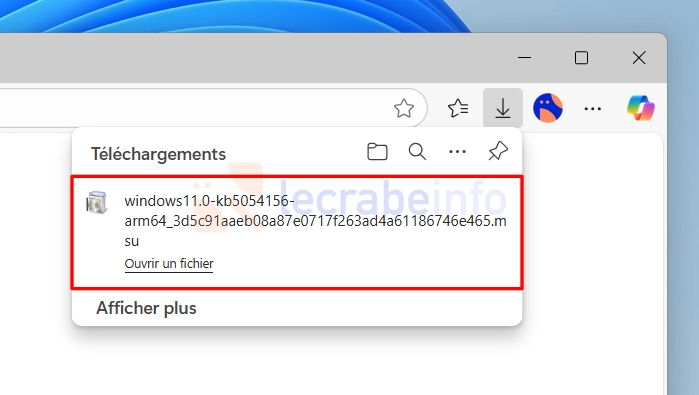
-
Confirmez l’installation de la mise à jour KB5054156 en cliquant sur Oui.
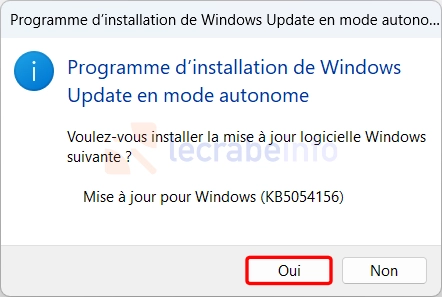
-
Une fois l’opération terminée, cliquez sur Redémarrer l’ordinateur.
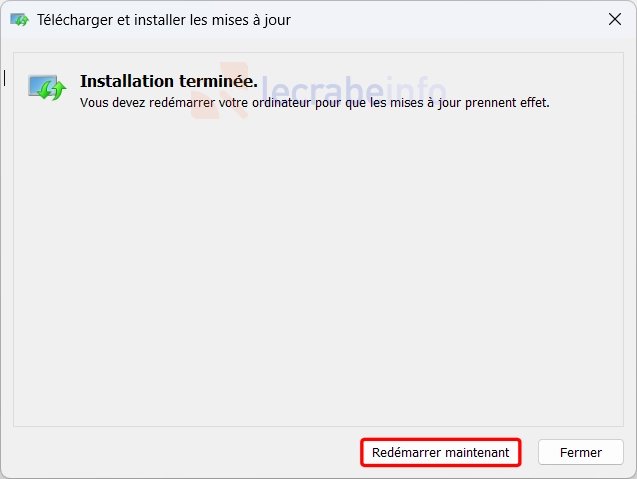
-
Patientez pendant l’installation de Windows 11 25H2 sur votre PC.
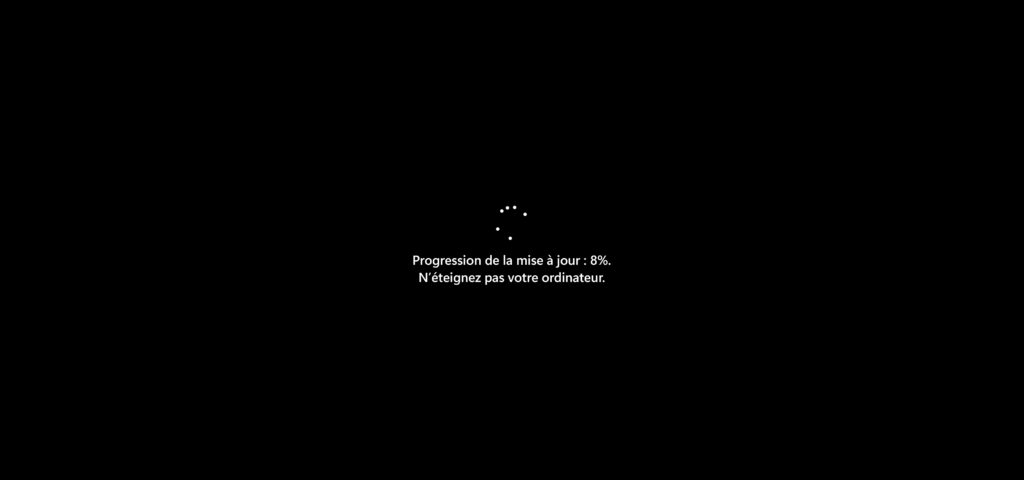
-
Voilà, vous êtes maintenant sur Windows 11 version 25H2 ! Pour vérifier votre version de Windows, vous pouvez vous rendre dans les Paramètres -> Système -> Informations système.
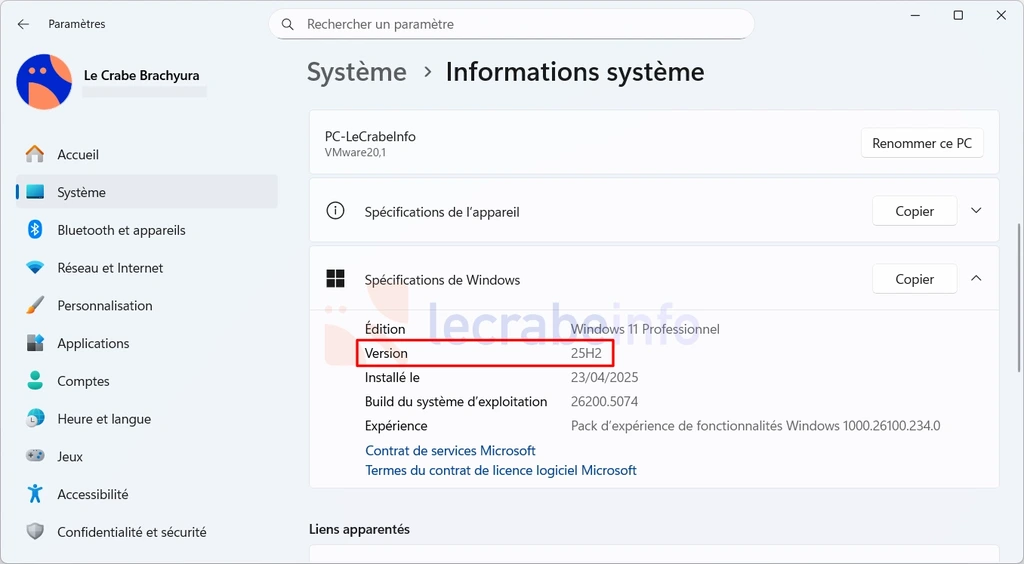
Méthode n°2 : via l’image ISO de Windows 11 25H2
Cas n°1 : mise à niveau depuis Windows 11 23H2 (ou une version antérieure)
Si vous êtes encore sur Windows 11 23H2, 22H2 ou une version plus ancienne, vous pouvez mettre à niveau votre PC vers la version 25H2 de Windows 11 en utilisant l’image ISO :
-
Téléchargez l’image ISO de Windows 11 25H2 selon l’architecture de votre PC (dans 99% des cas, vous avez une architecture x64) :
-
Une fois le téléchargement terminé, faites un clic droit sur le fichier .iso -> Monter (ou double-cliquez simplement dessus) pour le monter sur votre système.
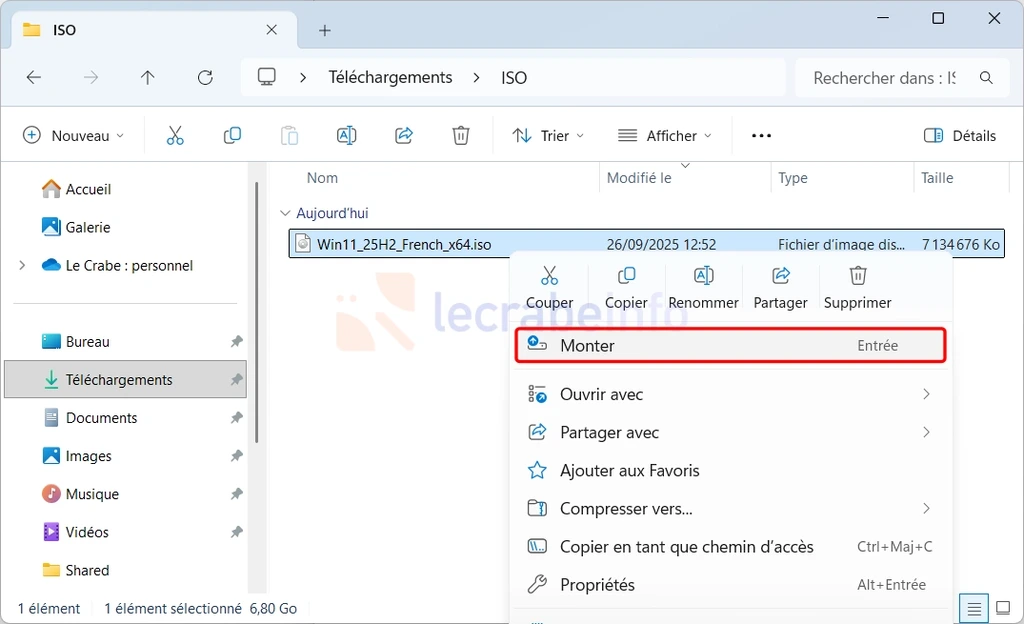
-
Dans le lecteur monté, double-cliquez le fichier setup.exe.
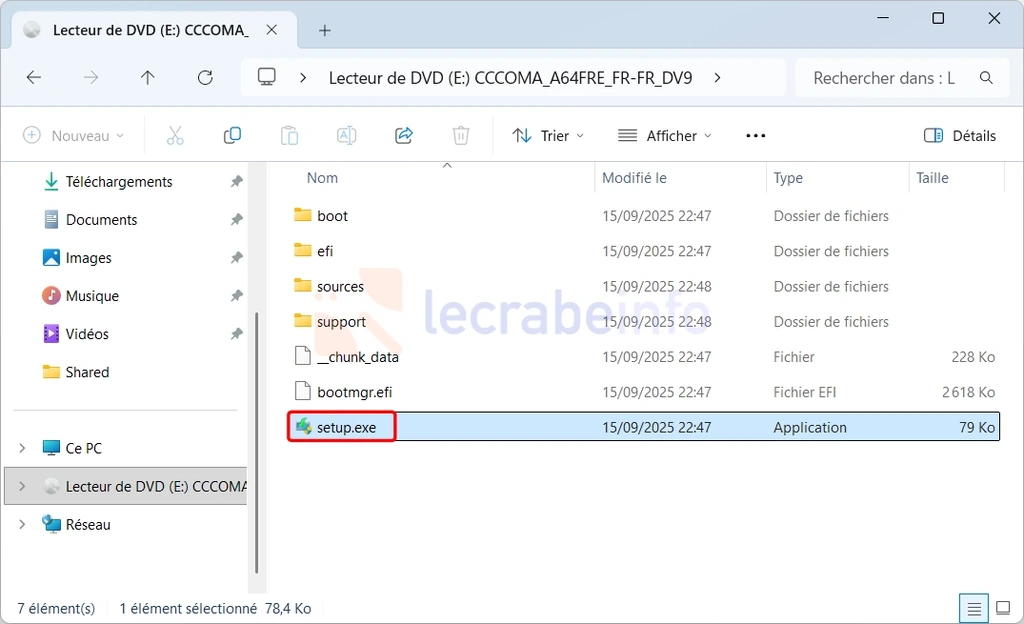
-
Suivez ensuite les instructions du programme d’installation pour mettre à niveau votre PC vers Windows 11 25H2 !
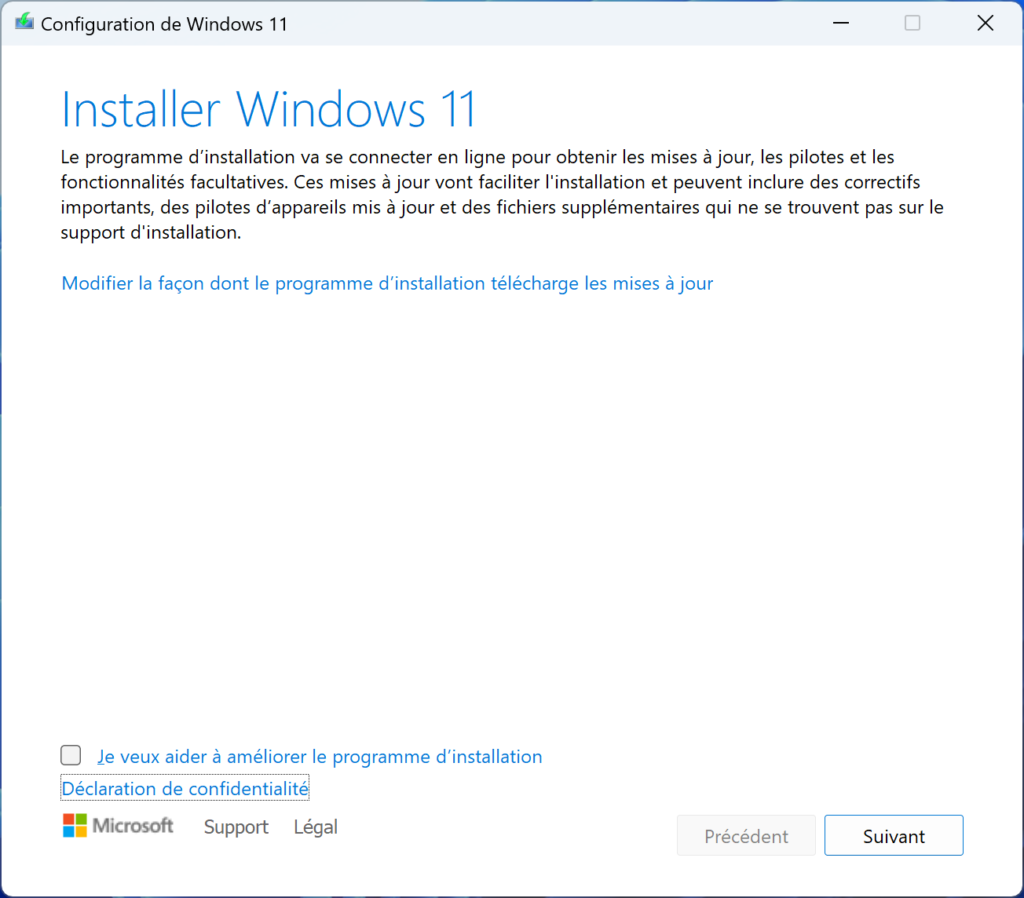
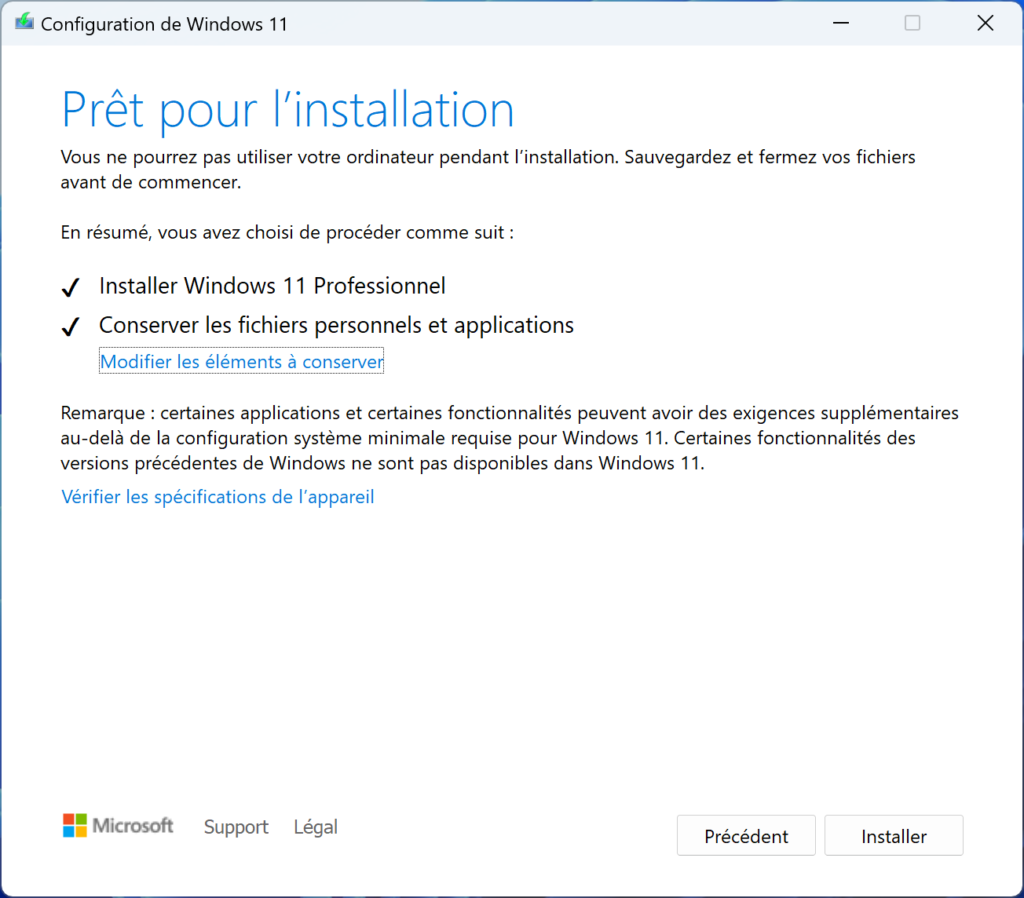
Cas n°2 : nouvelle installation de Windows 11 25H2
Vous pouvez également utiliser l’image ISO pour faire une nouvelle installation (installation propre) de Windows 11 25H2 sur votre PC actuel ou sur une nouvelle machine.
Pour cela, suivez ces instructions :
-
Téléchargez l’image ISO de Windows 11 25H2 selon l’architecture de votre PC (dans 99% des cas, vous avez une architecture x64) :
-
Créez une clé USB d’installation bootable de Windows 11 25H2 en utilisant Rufus :
Créer une clé USB bootable avec Rufus -
Redémarrez votre ordinateur à partir de la clé USB :
-
Si vous êtes sur un PC qui exécute déjà Windows, c’est simple : ouvrez les options de démarrage avancées, sélectionnez Utiliser un périphérique -> EFI USB Device.
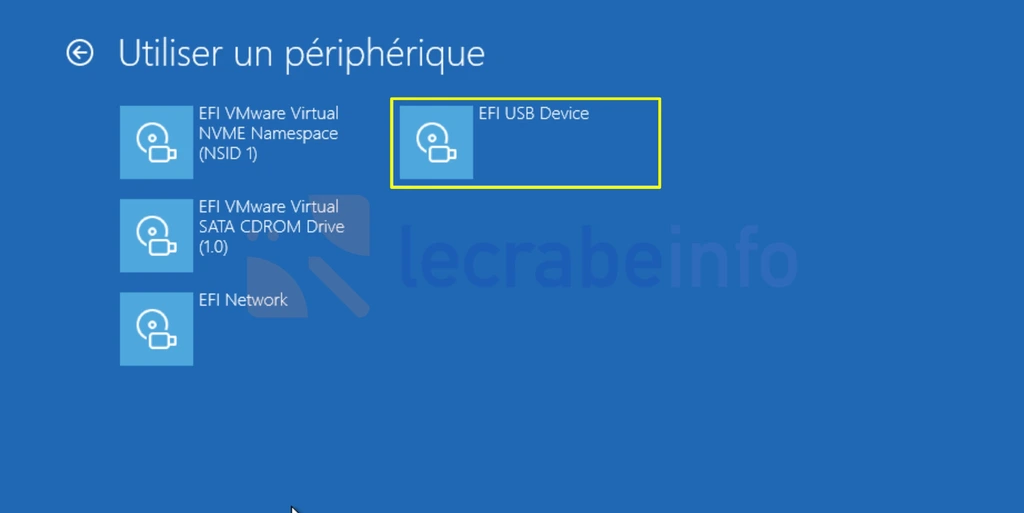
-
Sinon, redémarrez votre ordinateur, et dès l’allumage de celui-ci, appuyez successivement sur la touche dédiée (généralement F12, Echap ou une autre selon le fabricant) pour ouvrir le menu de démarrage et choisissez votre clé USB.
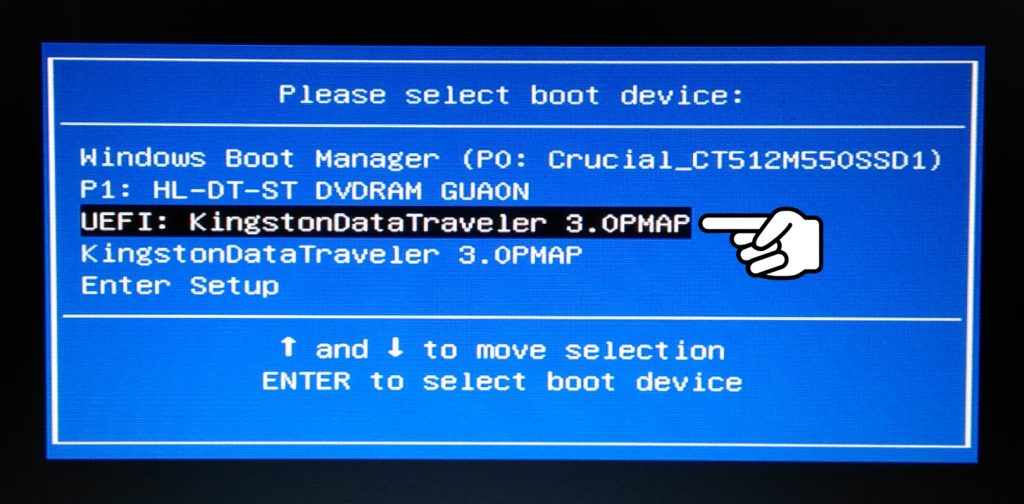
-
-
Suivez ensuite les instructions du programme d’installation de Windows 11 :
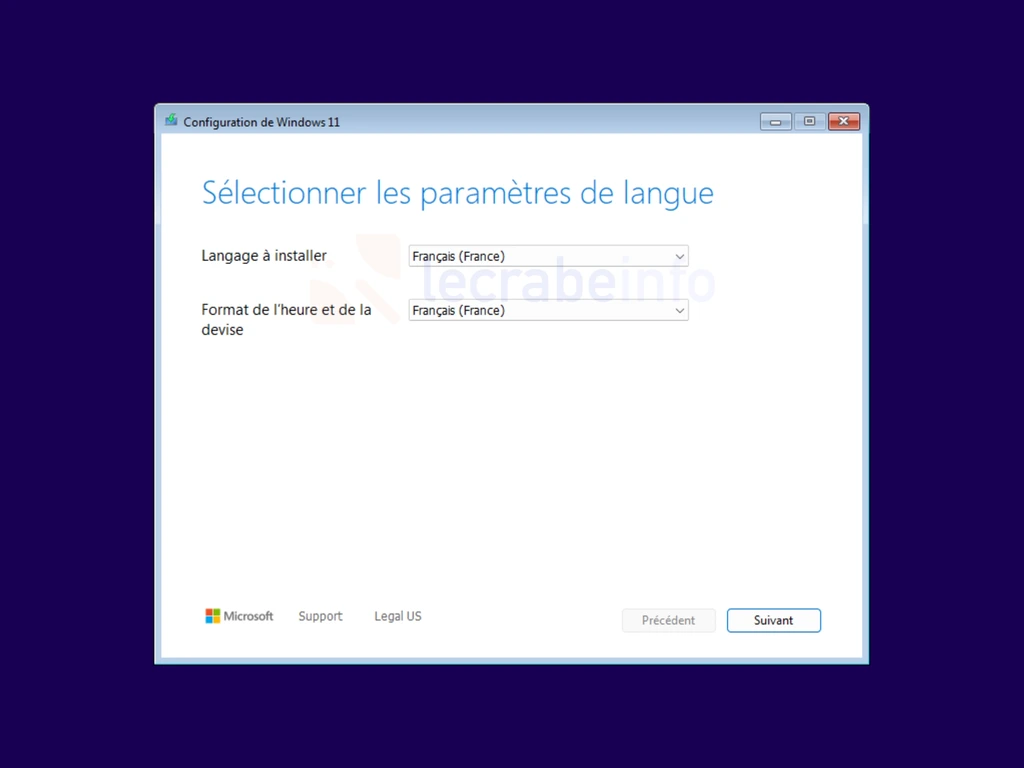
Méthode n°3 : via l’assitant d’installation de Microsoft
Pour mettre à niveau votre PC vers Windows 11 25H2, vous pouvez aussi passer par l’assistant d’installation de Windows 11 :
-
Téléchargez l’assistant d’installation de Windows 11 puis double-cliquez sur le fichier Windows11InstallationAssistant.exe.

-
Si l’écran « Utiliser l’application Vérification de l’intégrité du PC pour vérifier la compatibilité » s’affiche :

Suivez ces étapes :
-
Téléchargez Windows PC Health Check et double-cliquez sur le fichier WindowsPCHealthCheckSetup.exe pour l’installer sur votre PC.
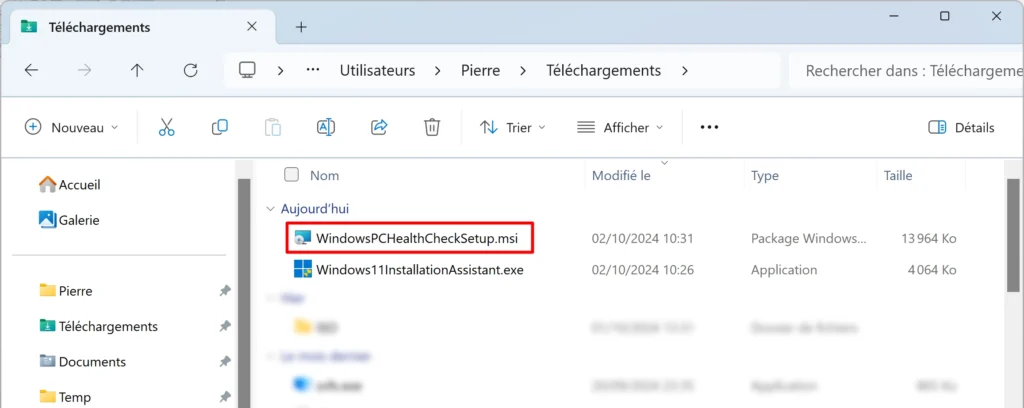
-
Cliquez sur le bouton Vérifier maintenant.
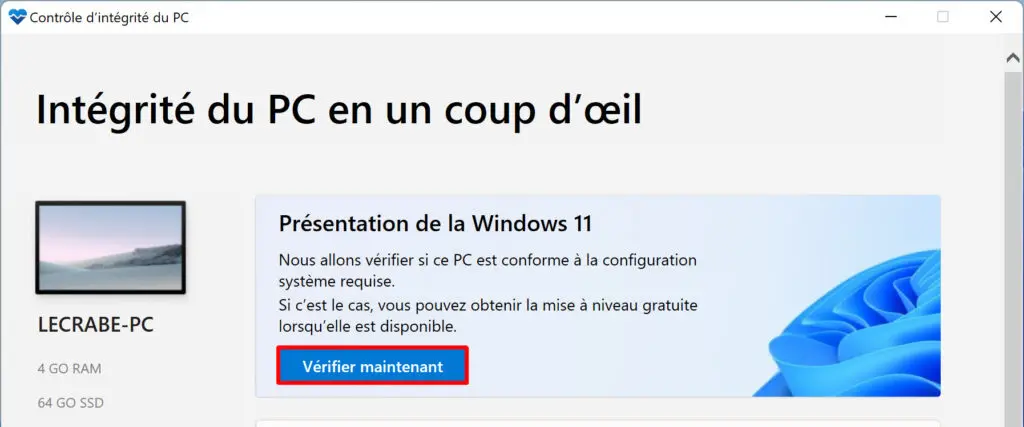
-
Vérifiez que l’application indique bien « Ce PC répond aux exigences Windows 11 ».
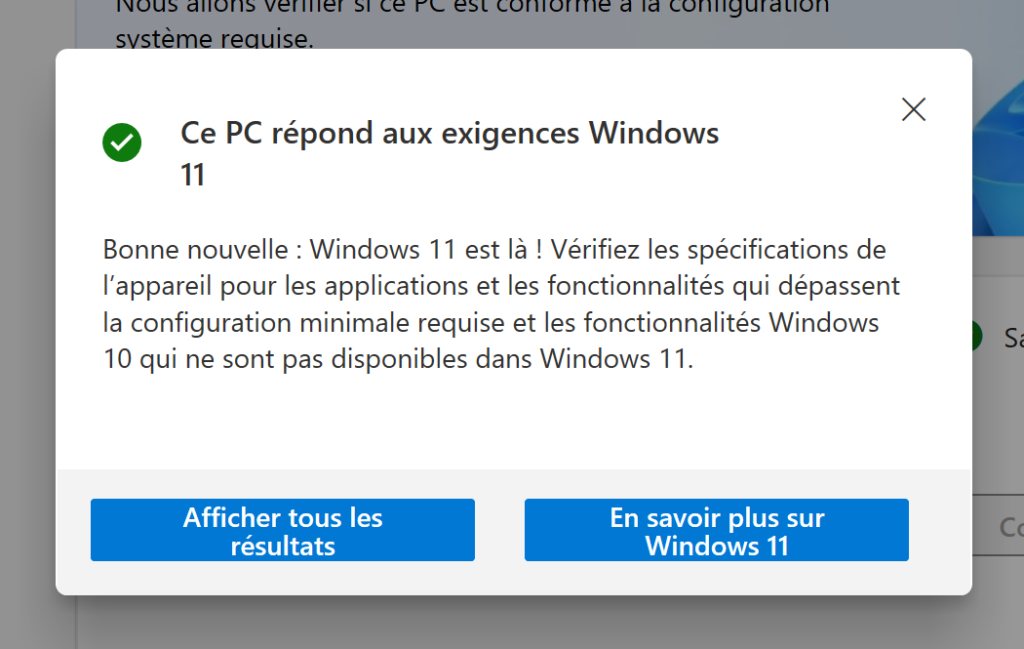
-
Retournez sur l’assistant d’installation de Windows 11.
-
Cliquez sur Actualiser.
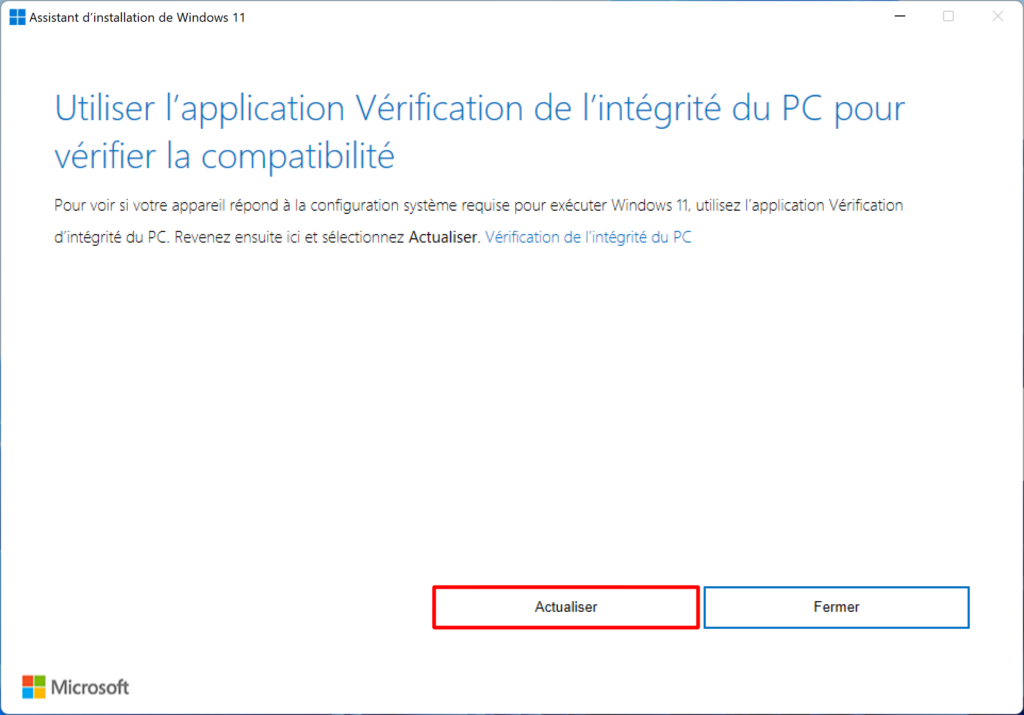
-
-
Cliquez sur le bouton Accepter et installer.
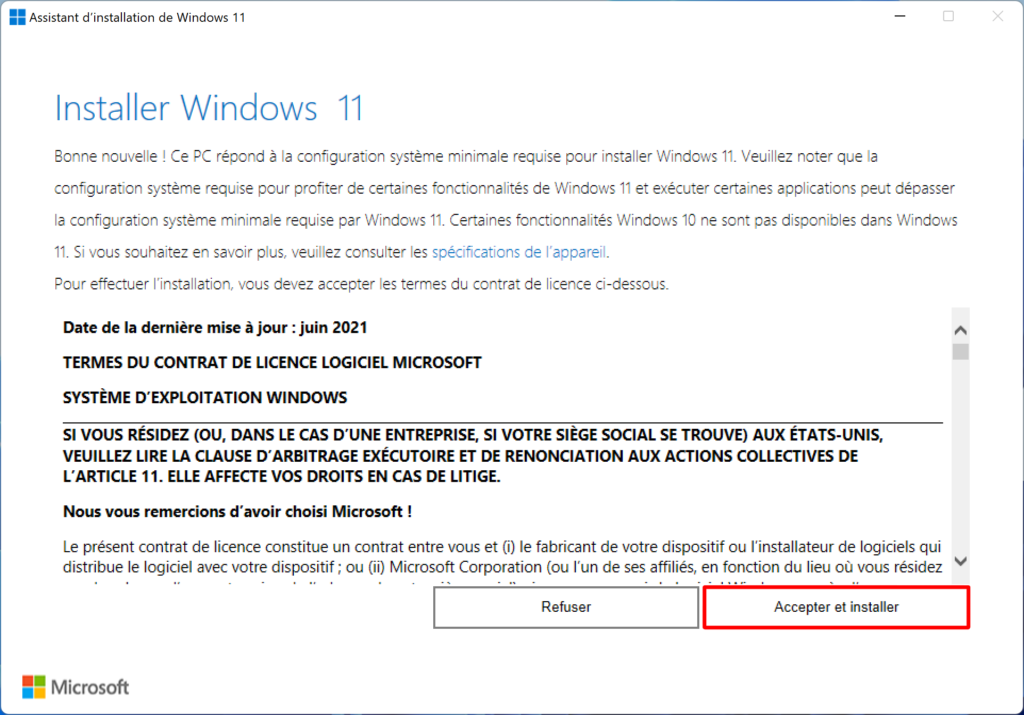
-
L’assistant lance alors le téléchargement de Windows 11 25H2. Vous pouvez continuer à utiliser votre ordinateur et laisser le téléchargement se faire en tâche de fond.
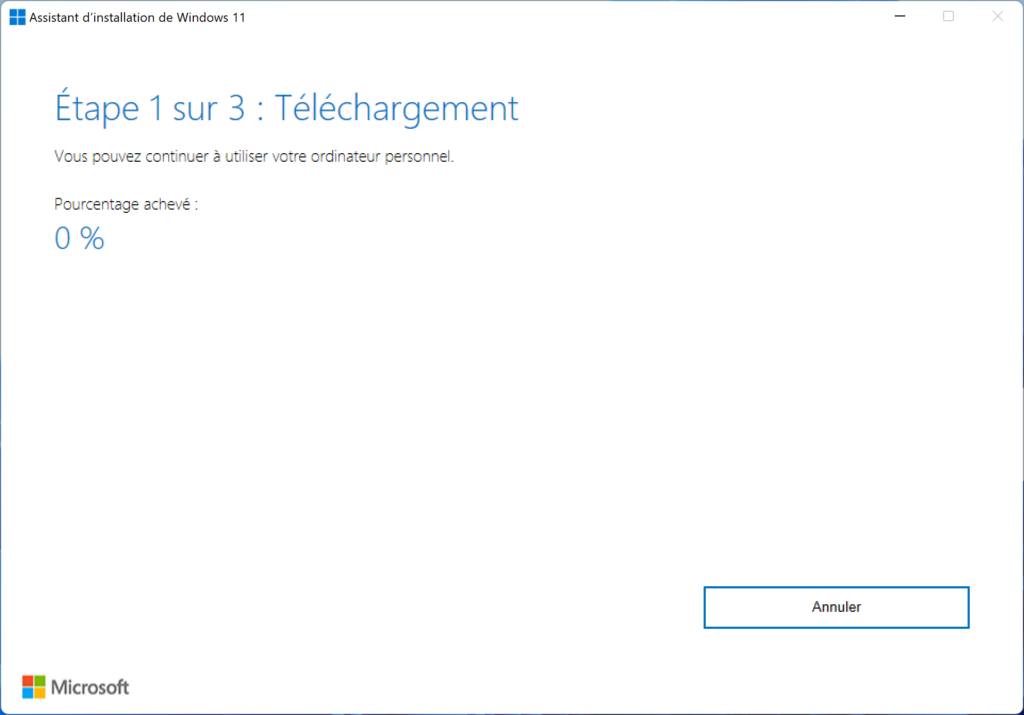
-
L’assistant installe ensuite la nouvelle version de Windows 11 sur votre ordinateur. Commencez à enregistrer votre travail car votre PC redémarrera automatiquement 30 minutes après que l’installation ait atteint 100%.
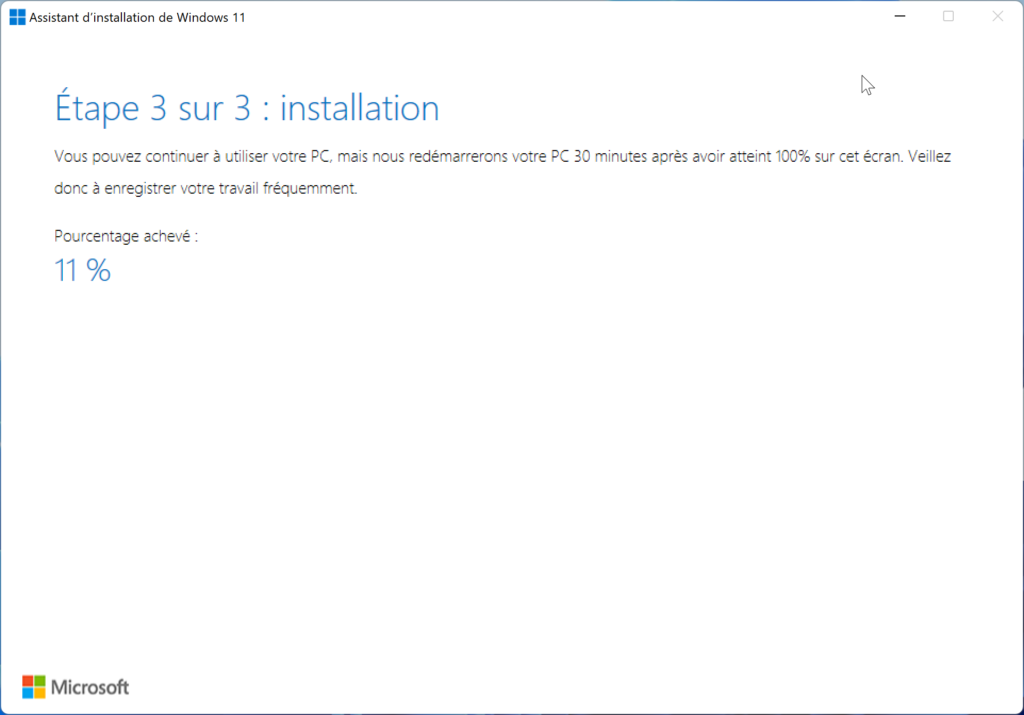
-
Une fois l’installation terminée, cliquez sur Redémarrer maintenant.
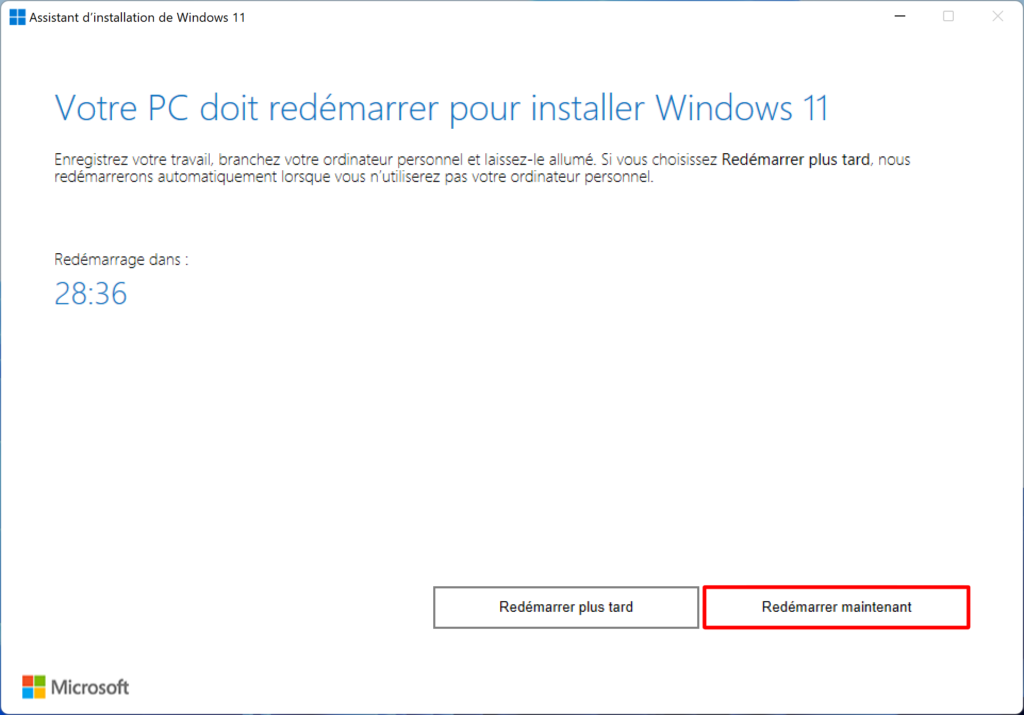
-
Votre ordinateur redémarre et termine l’installation de Windows 11 25H2 !
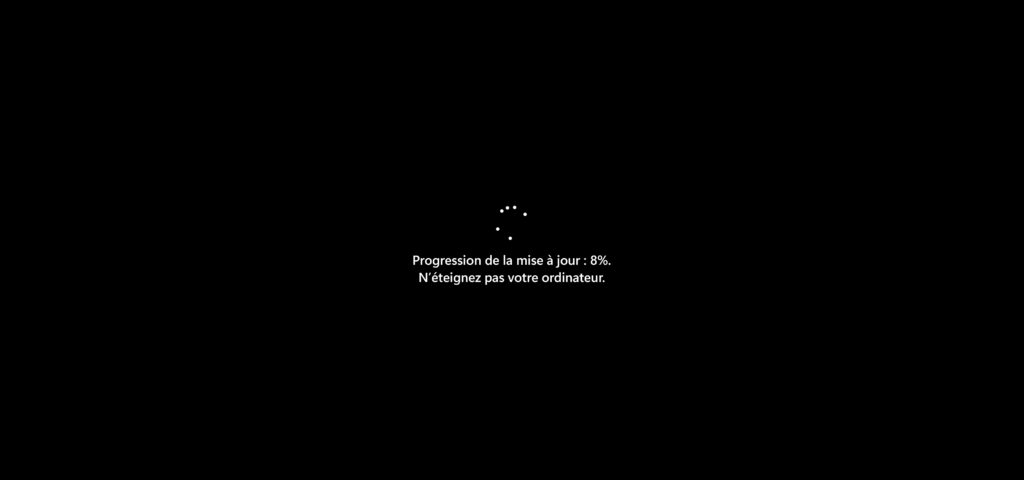
Méthode n°4 : via Windows Update
Dernière méthode pour installer Windows 11 version 25H2 : passer par Windows Update.
-
Ouvrez les Paramètres -> Windows Update.
-
Cliquez sur le bouton Rechercher des mises à jour.
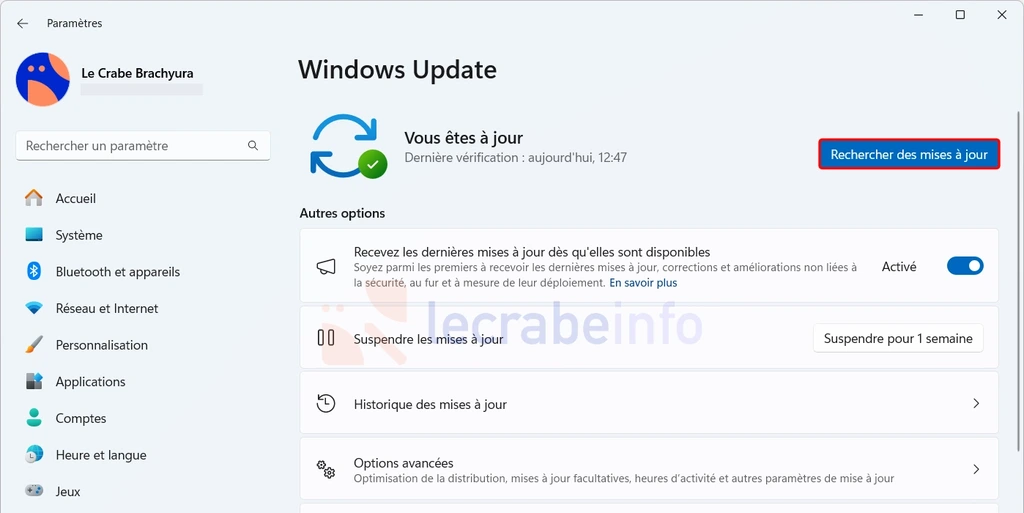
-
Patientez pendant la recherche des mises à jour.
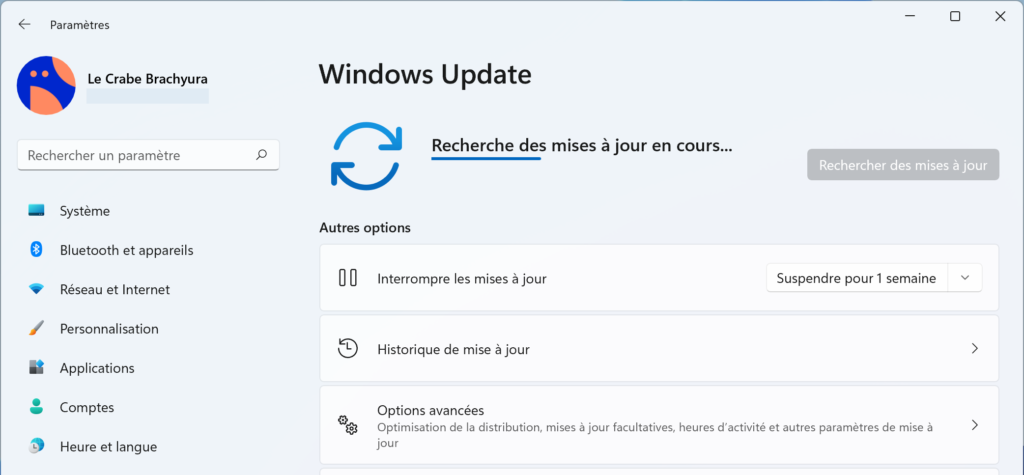
-
Un encart « Windows 11, version 25H2 est disponible » devrait s’afficher. Cliquez sur « Télécharger et installer » pour démarrer le téléchargement et l’installation de la mise à jour.
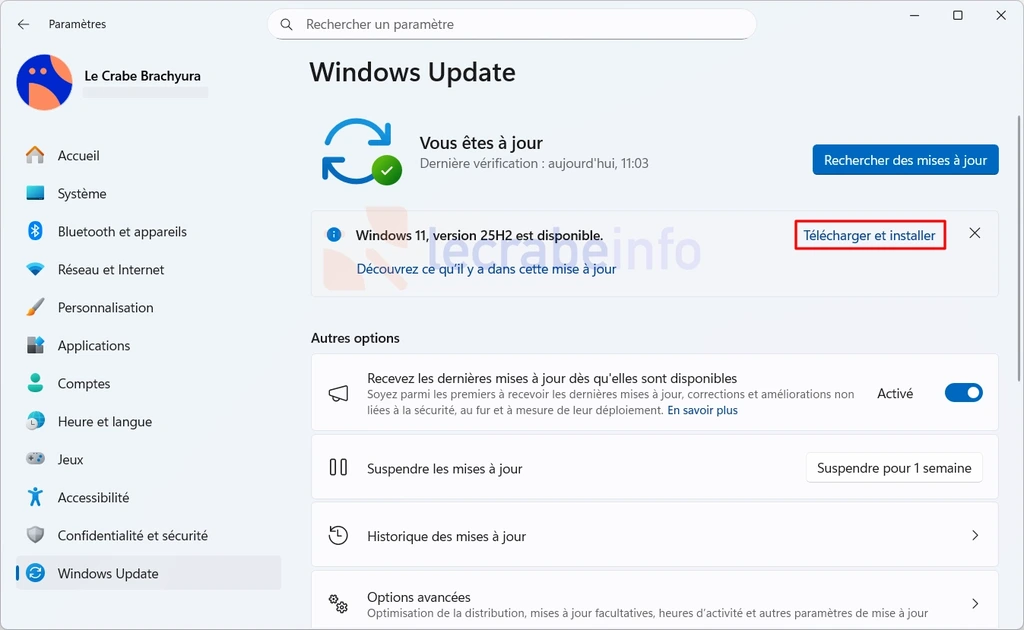 Note : si l’encart ne s’affiche pas, essayez d’activer l’option Recevez les dernières mises à jour dès qu’elles sont disponibles puis de relancer la recherche de mises à jour.
Note : si l’encart ne s’affiche pas, essayez d’activer l’option Recevez les dernières mises à jour dès qu’elles sont disponibles puis de relancer la recherche de mises à jour. -
Enfin, cliquez sur le bouton Redémarrer maintenant pour redémarrer votre PC et terminer l’installation de Windows 11 25H2.

Vous avez un PC non compatible avec Windows 11 ?
Votre ordinateur ne remplit pas les exigences matérielles de Windows 11 (TPM 2.0, Secure Boot, processeur officiellement pris en charge…) ? Pas de panique : cela ne signifie pas que vous allez rester bloqué sur une ancienne version de Windows 11 (23H2, 22H2…) ou de Windows 10, et que vous devez abandonner l’idée d’avoir la dernière version de Windows 11 sur votre machine.
Il existe différentes méthodes qui permettent de forcer la mise à niveau vers Windows 11 25H2 depuis un PC non compatible, en toute sécurité. Pour cela, je vous invite à consulter ce tutoriel :
Windows 11 25H2 : comment installer la mise à jour sur un PC non compatible ?Vous êtes sur Windows 10 ?
Vous utilisez encore Windows 10 et vous hésitez à franchir le pas vers Windows 11 ? 🤔
La question est légitime : Microsoft pousse de plus en plus les utilisateurs de Windows 10 à migrer, puisque le support officiel de Windows 10 touche bientôt à sa fin. La bonne nouvelle, c’est que la mise à jour vers Windows 11 est totalement gratuite pour tous ceux qui possèdent déjà une licence Windows 10 valide.
Attention toutefois : tout le monde ne peut pas en profiter. Microsoft a fixé des critères techniques précis pour installer Windows 11. Le plus contraignant est sans doute la présence obligatoire d’une puce de sécurité TPM 2.0, accompagnée d’autres exigences matérielles comme le Secure Boot ou un processeur officiellement pris en charge. Sans cela, l’installation de Windows 11 sera bloquée.
La première étape avant de vous lancer est donc simple : vérifier si votre PC est compatible avec Windows 11. Pour cela, consultez ce tutoriel :
Windows 11 : vérifiez si votre PC est compatibleSi votre PC est compatible, vous pouvez alors suivre ce guide pour mettre à jour votre PC Windows 10 vers Windows 11 en toute sécurité :
Mettre à jour Windows 10 vers Windows 11 gratuitementDans ce processus, Windows 10 sera automatiquement remplacé par Windows 11 version 25H2, la toute dernière édition en date. Cela vous permettra de profiter non seulement d’une interface modernisée, mais aussi d’un support prolongé et de toutes les améliorations apportées par Microsoft au fil des mois.
Votre PC n’est pas compatible ? Pas de panique ! Même si votre ordinateur ne répond pas officiellement aux critères imposés par Microsoft (TPM 2.0, Secure Boot, processeur supporté…), il existe des solutions pour forcer l’installation de Windows 11 sur une machine dite « incompatible ». Pour cela, consultez ce guide complet :
Installer Windows 11 sur un PC non compatible : le guide ULTIME !